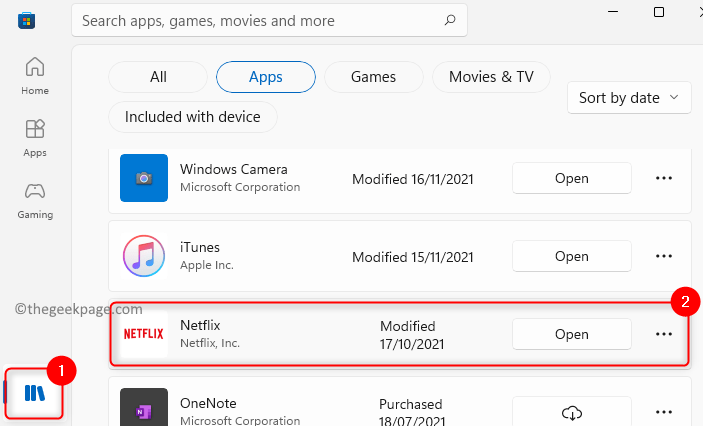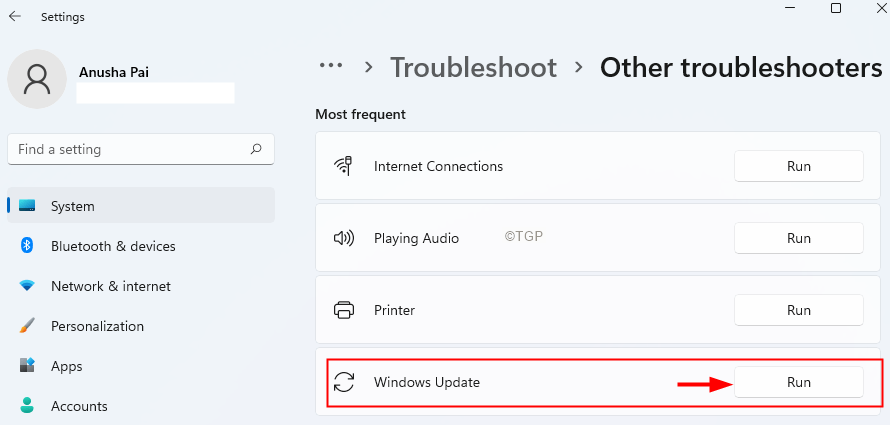Zaženite orodje za odpravljanje težav Windows Update, da odpravite težavo
- Napaka 0xC80003FA Windows Update se pojavi, če je internetna povezava šibka, imate poškodovane komponente Windows Update ali okužene sistemske datoteke.
- Če želite to popraviti, lahko zaženete orodje za odpravljanje težav s storitvijo Windows Update, zaženete protivirusni pregled ali ponastavite komponente Windows Update.
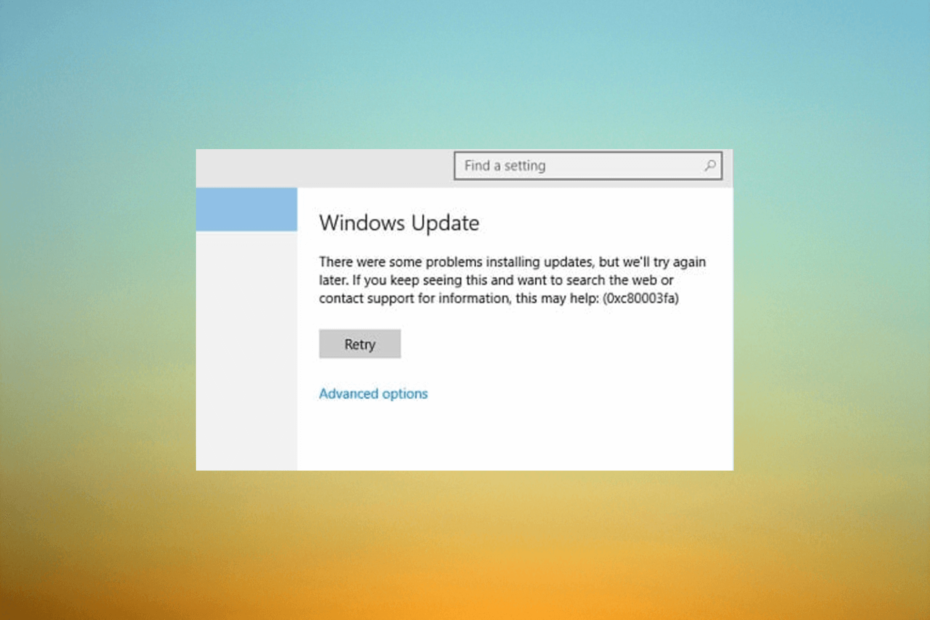
XNAMESTITE TAKO, DA KLIKNETE NA PRENOS DATOTEKE
- Prenesite Restoro PC Repair Tool ki prihaja s patentiranimi tehnologijami (patent na voljo tukaj).
- Kliknite Zaženi skeniranje da poiščete težave z operacijskim sistemom Windows, ki bi lahko povzročale težave z računalnikom.
- Kliknite Popravi vse za odpravo težav, ki vplivajo na varnost in delovanje vašega računalnika.
- Restoro je prenesel 0 bralcev ta mesec.
Če ste naleteli na napako Windows Update 0xC80003FA, to kaže na težavo s storitvijo Windows Update ali njenimi komponentami.
V tem priročniku bomo razpravljali o nekaterih strokovno preizkušenih metodah za odpravo težave takoj po razlagi vzrokov.
Kaj povzroča napako Windows Update 0xC80003FA?
Za to napako pri posodobitvi sistema Windows so lahko različni razlogi; nekaj pogostih je omenjenih tukaj:
- Sistemske datoteke so poškodovane -Če so se komponente Windows Update poškodovale, lahko povzroči težave s postopkom posodabljanja. Poskusite ponastaviti komponente, da to popravite.
- Vmešavanje tretjih oseb – Včasih lahko varnostna programska oprema in požarni zidovi motijo postopek posodabljanja sistema Windows, kar povzroči to napako. poskusite začasno onemogočite protivirusni program.
- Premalo sistemskega pomnilnika -Če vašemu računalniku primanjkuje dovolj virov, vključno s prostorom na disku in pomnilnikom, za izvajanje postopka posodobitve, lahko povzroči to težavo.
- Okužba z zlonamerno programsko opremo – Zlonamerna programska oprema v vašem sistemu lahko prekine postopek Windows Update in prepreči prenos ali namestitev posodobitev. Zaženite globoko skeniranje z uporabo protivirusno orodje.
- Težave z internetno povezavo – Če je internetna povezava je nestabilna ali počasen, lahko storitvi Windows Update prepreči pravilno komunikacijo z Microsoftovimi strežniki.
Zdaj, ko poznate vzroke težave, pojdimo k rešitvam.
Kako lahko popravim napako Windows Update 0xC80003FA?
Strokovni nasvet:
SPONZORIRANO
Nekaterih težav z osebnim računalnikom je težko rešiti, zlasti ko gre za poškodovana skladišča ali manjkajoče datoteke Windows. Če imate težave pri odpravljanju napake, je vaš sistem morda delno pokvarjen.
Priporočamo, da namestite Restoro, orodje, ki bo skeniralo vaš stroj in ugotovilo, v čem je napaka.
Klikni tukaj za prenos in začetek popravljanja.
Preden se lotite naprednih korakov za odpravljanje težav, razmislite o izvedbi naslednjih pregledov:
- Odstranite nedavno nameščene aplikacije.
- Zaženite protivirusno orodje.
- Preverite, ali je vaša internetna povezava stabilna.
- Obnovi manjkajoči DLL-ji.
Če ti popravki niso delovali, si oglejte spodnje podrobne korake.
1. Zaženite orodje za odpravljanje težav Windows Update
- Pritisnite Windows + jaz odpreti nastavitve aplikacija
- Pojdi do Posodobitev in varnost.
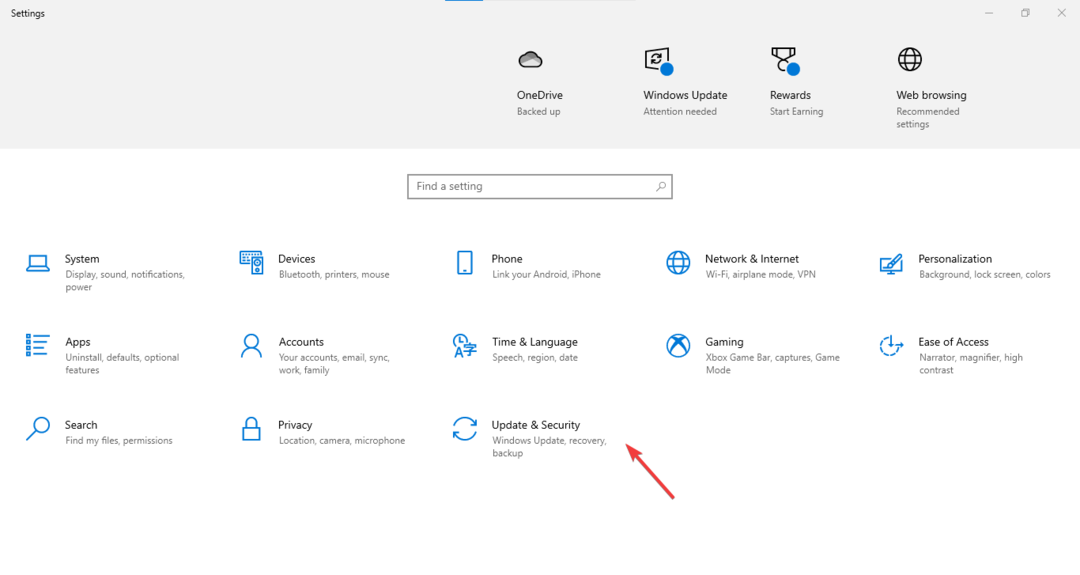
- Kliknite Odpravljanje težav, potem Dodatna orodja za odpravljanje težav.
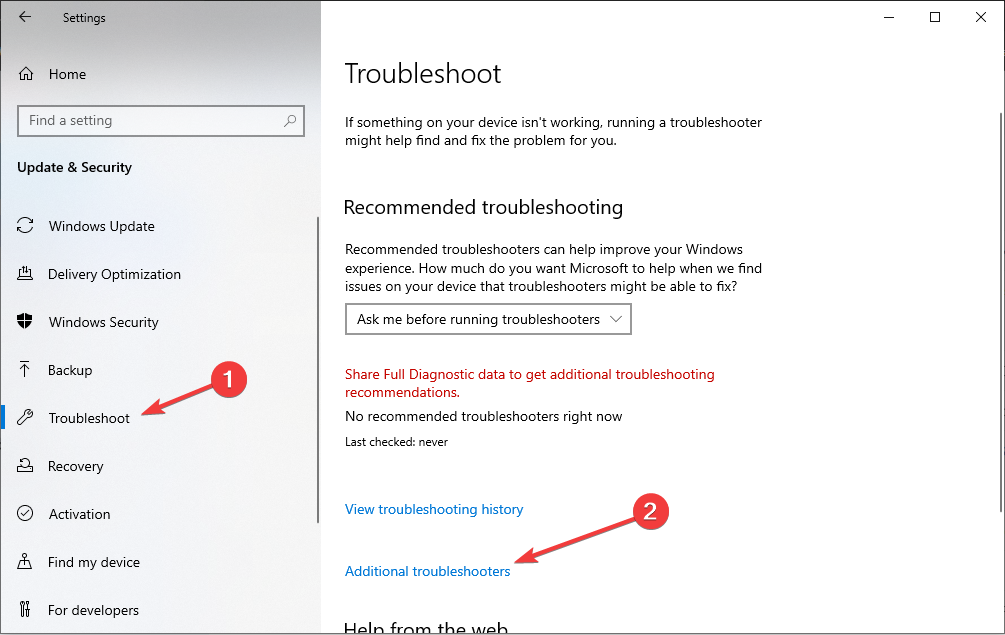
- Poišči Windows Update in kliknite Zaženite orodje za odpravljanje težav.
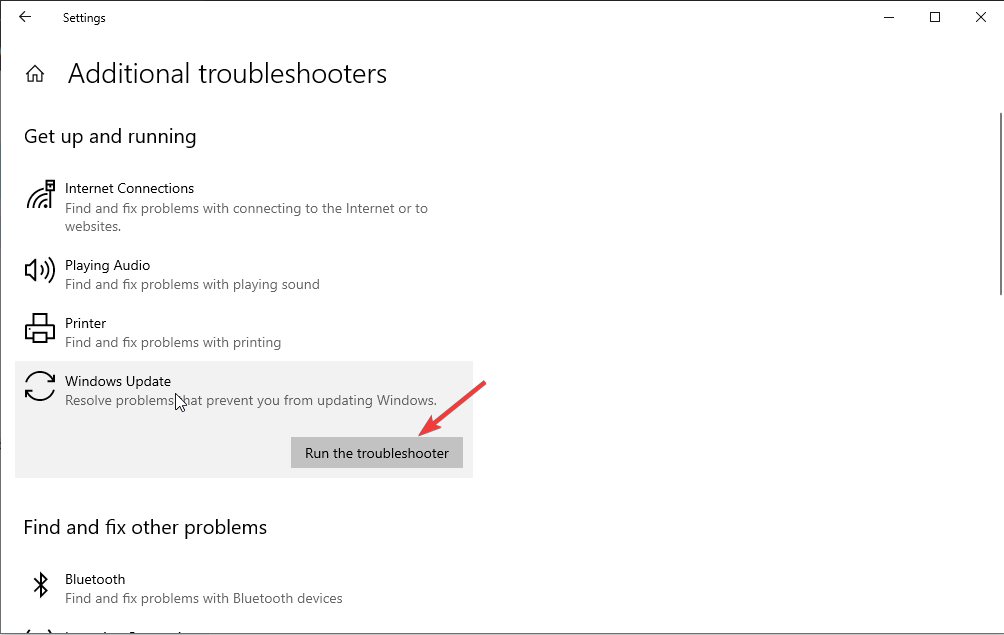
- Za dokončanje postopka sledite navodilom na zaslonu.
2. Znova zaženite storitev Windows Update
- Pritisnite Windows + R odpreti Teči pogovorno okno.
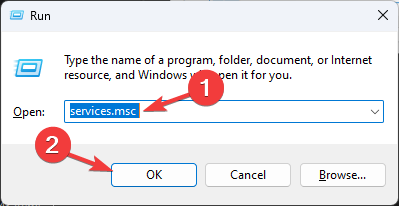
- Vrsta storitve.msc in kliknite v redu odpreti Storitve aplikacija
- Poiščite in kliknite z desno miškino tipko Windows Update in izberite Stop.
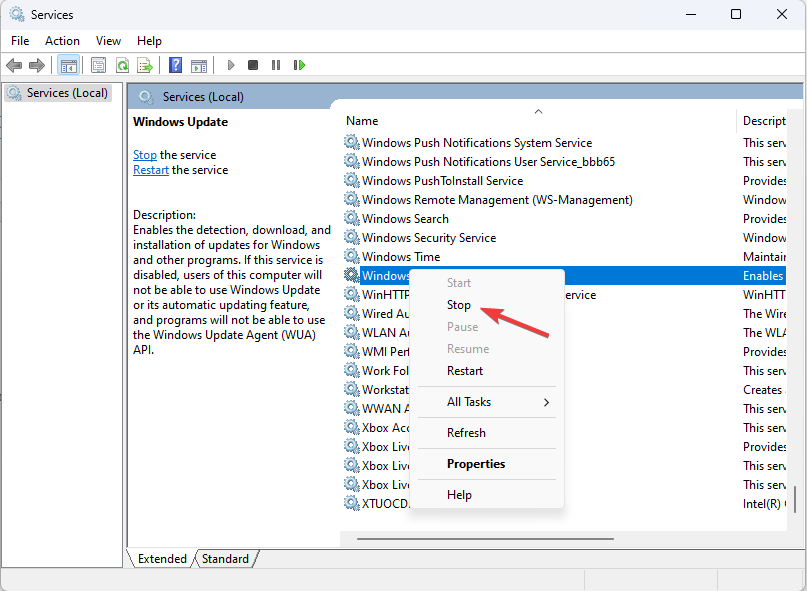
- Ko se ustavi, kliknite z desno miškino tipko Windows Update in izberite Začetek.
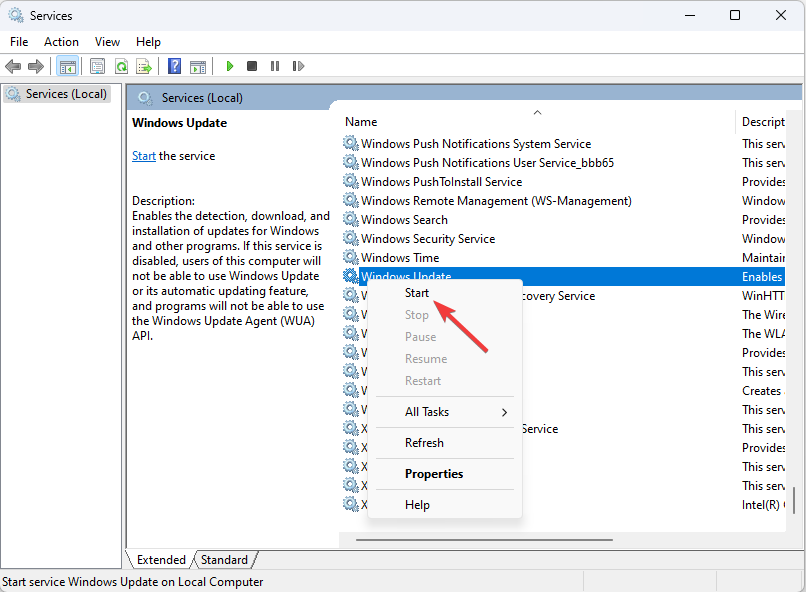
S tem boste znova zagnali storitev Windows Update, nato pa poskusite znova zagnati posodobitve sistema Windows.
- Utripanje kazalca miške v sistemu Windows 10: kako popraviti
- Popravek: v sistemu Windows 10 ni naprednih nastavitev zaslona
- 0x80071a2d Napaka Windows Update: Kako jo popraviti
- D3D10Warp.dll: Kaj je to in kako odpraviti napake zaradi korupcije
- Windows 10 se zruši ob zagonu? 8 hitrih načinov, kako to popraviti
3. Ponastavite komponente Windows Update
- Pritisnite Windows ključ, vrsta cmdin kliknite Zaženi kot skrbnik.
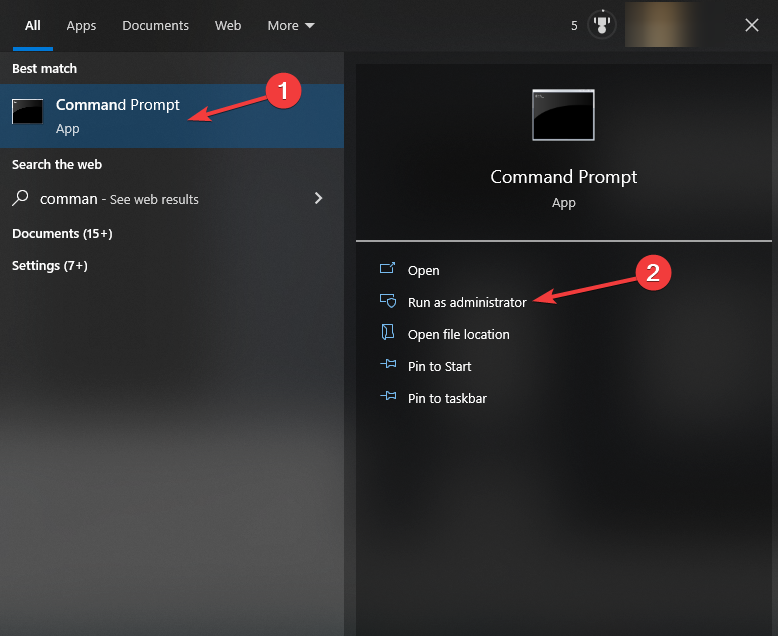
- Vnesite naslednje ukaze, da zaustavite Windows Update, BITS in kriptografske storitve, in pritisnite Vnesite po vsakem ukazu:
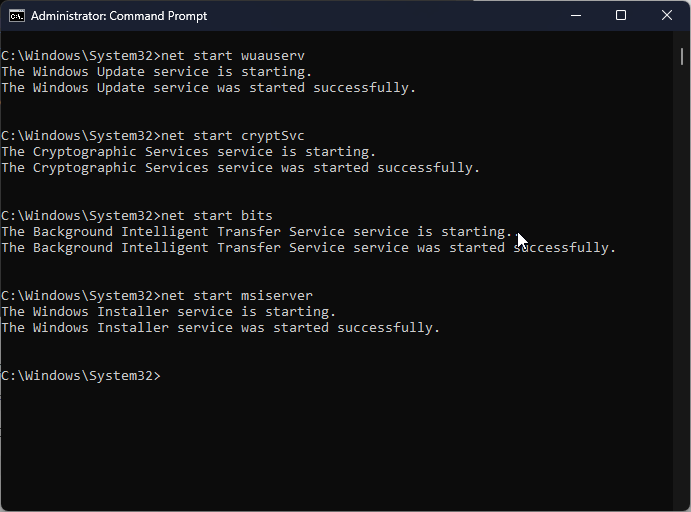
neto stop bitov
net stop wuauserv
net stop appidsvc
net stop cryptsvc
- Če želite izbrisati datoteke qmgr*.dat, kopirajte in prilepite naslednji ukaz ter pritisnite Vnesite:
Del "%ALLUSERSPROFILE%\Application Data\Microsoft\Network\Downloader\qmgr*.dat" - Če želite počistiti predpomnilnik storitve Windows Update in omogočiti sistemu Windows 10 ponoven prenos posodobitev, enega za drugim vnesite naslednje ukaze in pritisnite Vnesite po vsakem ukazu:
rmdir %systemroot%\SoftwareDistribution /S /Q
rmdir %systemroot%\system32\catroot2 /S /Q
- Kopirajte in prilepite naslednje ukaze, da ponastavite storitev BITS in Windows Update na privzeti varnostni deskriptor, in pritisnite Vnesite:
sc.exe sdset bitov D:(A;; CCLCSWRPWPDTLOCRRCSY)(A;; CCDCLCSWRPWPDTLOCRSDRCWDWOBA)(A;; CCLCSWLOCRRCAU)(A;; CCLCSWRPWPDTLOCRRCPU)
sc.exe sdset wuauserv D:(A;; CCLCSWRPWPDTLOCRRCSY)(A;; CCDCLCSWRPWPDTLOCRSDRCWDWOBA)(A;; CCLCSWLOCRRCAU)(A;; CCLCSWRPWPDTLOCRRCPU)
- Vnesite naslednji ukaz in pritisnite Enter:
cd /d %windir%\system32 - Če želite znova registrirati datoteke BITS in datoteke dll, povezane s storitvijo Windows Update, kopirajte in prilepite naslednje ukaze enega za drugim in pritisnite Vnesite po vsakem ukazu:
regsvr32.exe /s atl.dll
regsvr32.exe /s urlmon.dll
regsvr32.exe /s mshtml.dll
regsvr32.exe /s shdocvw.dll
regsvr32.exe /s browseui.dll
regsvr32.exe /s jscript.dll
regsvr32.exe /s vbscript.dll
regsvr32.exe /s scrrun.dll
regsvr32.exe /s msxml.dll
regsvr32.exe /s msxml3.dll
regsvr32.exe /s msxml6.dll
regsvr32.exe /s actxprxy.dll
regsvr32.exe /s softpub.dll
regsvr32.exe /s wintrust.dll
regsvr32.exe /s dssenh.dll
regsvr32.exe /s rsaenh.dll
regsvr32.exe /s gpkcsp.dll
regsvr32.exe /s sccbase.dll
regsvr32.exe /s slbcsp.dll
regsvr32.exe /s cryptdlg.dll
regsvr32.exe /s oleaut32.dll
regsvr32.exe /s ole32.dll
regsvr32.exe /s shell32.dll
regsvr32.exe /s initpki.dll
regsvr32.exe /s wuapi.dll
regsvr32.exe /s wuaueng.dll
regsvr32.exe /s wuaueng1.dll
regsvr32.exe /s wucltui.dll
regsvr32.exe /s wups.dll
regsvr32.exe /s wups2.dll
regsvr32.exe /s wuweb.dll
regsvr32.exe /s qmgr.dll
regsvr32.exe /s qmgrprxy.dll
regsvr32.exe /s wucltux.dll
regsvr32.exe /s muweb.dll
regsvr32.exe /s wuwebv.dll
- Vnesite naslednji ukaz za ponastavitev Winsocka in pritisnite Vnesite:
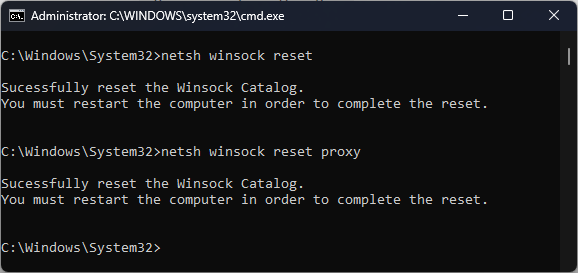
ponastavitev netsh winsock
netsh winsock ponastavi proxy
- Kopirajte in prilepite naslednje ukaze, da zaženete Windows Update, BITS in kriptografske storitve, in pritisnite Vnesite po vsakem ukazu:
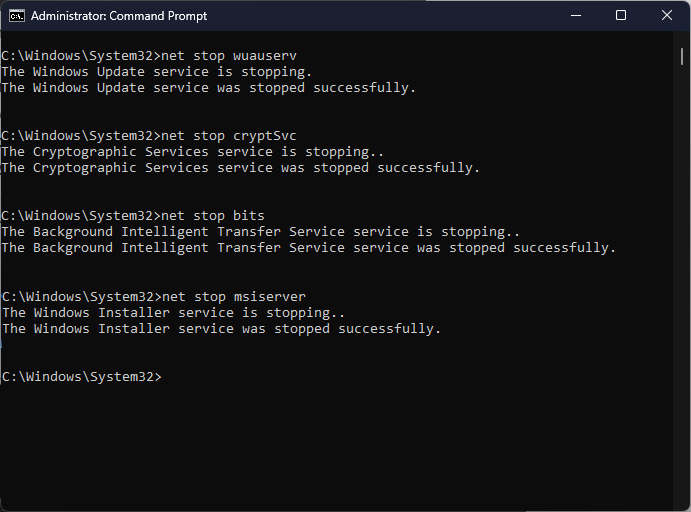
neto začetni bitovi
net start wuauserv
net start appidsvc
net start cryptsvc
- Znova zaženite računalnik, da potrdite spremembe.
Torej, to so metode za odpravo napake Windows Update 0xC80003FA. Če vam doslej nič ni pomagalo, predlagamo, da izvedete a čista namestitev sistema Windows.
Če imate vprašanja ali predloge, jih lahko omenite v spodnjem oddelku za komentarje.
Imate še vedno težave? Popravite jih s tem orodjem:
SPONZORIRANO
Če zgornji nasveti niso rešili vaše težave, se lahko vaš računalnik sooči z globljimi težavami s sistemom Windows. Priporočamo prenos tega orodja za popravilo računalnika (ocenjeno odlično na TrustPilot.com), da jih preprosto obravnavate. Po namestitvi preprosto kliknite Zaženi skeniranje in nato pritisnite na Popravi vse.